No Molestar!
El hombre se libera por medio del conocimiento intelectual ~
viernes, 22 de abril de 2016
martes, 19 de noviembre de 2013
Insertar Codigo Fuente Matlab y C# (personalizado) en Latex
Si ya vieron el post anterior sabrán como colocar el codigo fuente de Matlab o C# en latex, ahora lo que haremos es personalizarlo, si no te gusta la manera en la que se muestra te parece muy simple y quieres darle color o cambiar los aspectos, podemos ponerle un background con el color que deseemos etc.

Este obra está bajo una Licencia Creative Commons Atribución-NoComercial 3.0 Unported.
- Ver el archivo (Codigo Matlab Personalizado en latex) .pdf
- Descargar el archivo (Codigo Matlab Personalizado en Latex) .tex
- Ver archivo (Codigo C# personalizado en latex) .pdf
- Descargar el archivo (Codigo C# personalizado en Latex) .tex

Este obra está bajo una Licencia Creative Commons Atribución-NoComercial 3.0 Unported.
Insertar Código Fuente de Matlab y C# en Latex usando el paquete listings
Estas redactando un informe o una tesis y necesitas incluir algún código ya sea de Matlab, C#, VB o cualquier otro y quieres que se vea tal cual ves en los propios programas, usando el paquete listings es posible esto.

Este obra está bajo una Licencia Creative Commons Atribución-NoComercial 3.0 Unported.
\documentclass{article}\usepackage[T1]{fontenc}
\usepackage[scaled]{beramono}
\usepackage[framed,numbered,autolinebreaks,useliterate]{mcode}
\usepackage{color}
\usepackage{upquote}
\usepackage{xcolor}
\usepackage{listings}
\usepackage{caption}
\lstset{language=Matlab,breaklines=true}\begin{document}\begin{lstlisting}[ label=codigo1,caption=Codigo Matlab]CODIGO MATLAB\end{lstlisting}\lstset{language=[sharp]C,breaklines=true}\begin{lstlisting}[label=some-code,caption=Codigo C$\sharp$]CODIGO C#\end{lstlisting}\end{document}

Este obra está bajo una Licencia Creative Commons Atribución-NoComercial 3.0 Unported.
miércoles, 13 de noviembre de 2013
Ejercicios Resuelto Estadistica (Probabilidades) - Juan Jose Salazar Gonzalez
Para los que están cursando el curso de Estadística y Probabilidades les dejo es libro con variedad de ejercicios resueltos, Juan Jose Salazar Gonzalez y Marta Lopez Yurda autores del libro se les agradece.
Hidrodinamica - Kleber Janampa Quispe
Capitulo de Hidrodinámica (Dinámica de Fluidos), libro del profesor Kleber Janampa Quispe profesor de la Universidad Nacional de San Cristobal de Huamanga, se comparte con uds el libro en pdf solo con fines didáctico.
martes, 12 de noviembre de 2013
Disfruta de la vida
Disfruta de la Vida - Empieza a Vivir
Disfruta todo lo que haces y deja de hacer aquello que no te gusta, se generoso y aprende a ser positivo Disfruta de la vida!!
lunes, 11 de noviembre de 2013
La piel que Habito - Pedro Almodovar (2011)
La piel que Habito - Pedro Almodovar (2011)
Sin duda ninguna película como esta, con un guion mas que original y nunca antes tratado, esta película te envuelve de inicio a fin, ahora si puedo entender lo que es cine negro, con un intrincado y escalofriante guion basado en la novela Tarántula de Tierry Jonquet a disfrutar de la película. La Piel que Habito Ver online
Opcion 1: Para comenzar a ver clic en "close ad and continue as Free User" luego click en "start the video" todo esto es para quitar la publicidad que viene por defecto al hacer clic aparecerán otras ventanas simplemente cerrarlas.
Opcion 2: Para comenzar a ver clic en "close ad and Watch as Free User" luego click en "start video now" igual que en el anterior para quitar la publicidad.
Si desean Descargar la película :
http://85.12.5.141:8777/gapymd3cggie2cbd4mklxun7bka4wfpqhwu7gsmv5bsd2ecl2dorjpcjnm/v.mp4
Y si te gusto la BSO te dejo esta canción: Una patada en los huevos
viernes, 8 de noviembre de 2013
Insertar Graficos de Excel a Latex con alta calidad
Primero antes que nada tienen que saber como guardar una imagen en formato .eps esto se realiza a través de una impresora virtual, abajo se muestra como instalar una impresora virtual o si desean solo pueden instalar:
Que es el formato .eps?
Los archivos eps son archivos PostCript encapsulados que mantienen la información de una imagen con mayor información de los colores, y curvas en los vectores.
Los archivos eps son los favoritos para descargar vectores de internet, pues al estar en ese formato sirven como vectores para Corel y vectores para Illustrator en cualquiera que sus versiones.
Bueno aunque en el blog de arriba da una solución para corregir el bug del BoundingBox a mi no me funciono y aunque intentara muchas veces no me salio, así que la otra manera para solucionar este problema es:
1) Abrir el archivo .eps con el GSView
2)Aquí tenemos dos opciones ,primero si no se ve la imagen completa tratar de que encaje cambiando el formato de hoja o las dimensiones, la cosas es tratar de buscar que la imagen se vea completa aunque este en una hoja mas grande de lo normal.
3) lo siguiente sera posicionarse con el mouse en una de las esquinas de la imagen y tomar las coordenadas que se indican seran (x1 , Y1) luego irse al otro extremo opuesto arriba y tomar las otras coordenadas (x2 , Y2)
4)Teniendo estas coordenadas, las anotamos en un papel o algo, luego abrimos el archivo .eps con el notepapd, el cual se abrirá y veremos todo el código de la imagen, buscaremos al inicio donde dice %%BoundingBox: 12 45 51 23 que apaareceran 4 numeros al costado, los que puse aquí son arbitrarios, puse cualquiera, en el de uds les aparecerá otros, borraran esos números y copiaran las coordenadas que copiaron en el papel, luego dan guardar y cierran el notepad.
5)Vuelven a abrir el archivo con el GSView y vera que la imagen esta bien encuadrada (y) y listo ahora solo quedar insertarlo en latex. Abrimos nuestro Texmaker y con el siguiente código basta, damos en compilar y veremos la gráfica de excel con la mejor calidad que puedan conseguir :D
El código para colocar la imagen .eps es:
JrAguirre
- Ghostscript (clic en la ultima versión, por ahora va por 9.10 y escoger 32 o 64 bits )
- GSview (escoger 32 o 64 bits)
Que es el formato .eps?
Los archivos eps son archivos PostCript encapsulados que mantienen la información de una imagen con mayor información de los colores, y curvas en los vectores.
Los archivos eps son los favoritos para descargar vectores de internet, pues al estar en ese formato sirven como vectores para Corel y vectores para Illustrator en cualquiera que sus versiones.
Para ver el post completo : http://ltx.blogspot.com/2003/11/cmo-crear-figuras-eps-desde-windows.html
Cómo crear figuras EPS desde Windows
Esta es una pregunta que se me hace muy a menudo. Y como la respuesta es larga, he decidido escribirla aquí de una vez por todas. La pregunta puede aparecer bajo formas diversas, siendo una de las más frecuentes ¿Cómo puedo incluir una gráfica Excel en LaTeX?
Tanto si se trata de una gráfica Excel como de cualquier otra gráfica generada con cualquier programa Windows, el procedimiento es el mismo (si bien la gráfica Excel a menudo presenta un problema particular que comentaré más adelante). Se trata de tener instalado un controlador de impresora PostScript (aunque no tengamos ninguna impresora real), y utilizar ese controlador para "imprimir a fichero". De este modo, el código que se enviaría a la impresora (PS) queda almacenado en un fichero que podrá ser usado como figura en LaTeX. Por desgracia, todos los controladores de impresora de windows que he podido probar (incluso los "oficiales" de Adobe) generan EPS malo, que requiere ser retocado posteriormente. Paso a describir el proceso.
1) Instalar impresora PS. Supondré que tienes instalado Windows XP. En otras versiones de Windows el proceso es análogo.
Ve a "Inicio->Configuracion->Impresoras y faxes" y añade una impresora nueva. Elige "Impresora conectada a este equipo", y cuando te pregunte el puerto al que está conectada, elige FILE: (imprimir a un archivo) En el modelo de impresora elige Apple Color LaserWriter 12/600. En realidad cualquier impresora PostScript sirve, pero yo siempre he usado esa y nunca he tenido problemas, así que ¿para qué cambiar? Finalmente ¡no la pongas como impresora predeterminada!
Una vez instalada la impresora, desde el panel de gestión de impresoras pulsa en la nueva con el botón derecho y elige "Propiedades". En la ventana que sale, en la pestaña "General" hay un botón que dice "Preferencias de Impresión". Púlsalo, y en la ventana que sale, pulsa en "Opciones Avanzadas". Esto abrirá una ventana nueva en el que se nos presenta una vista como de "árbol" con las opciones de la impresora. En la rama llamada "Opciones de documento", hay una rama llamada "Opciones Postscript", y en ella una opción llamada "Opción de salida postscript", a la que por defecto windows le ha dado el valor "Optimizar para velocidad". Debes cambiar eso por "Postscript Encapsulado (EPS)".
2) Generar el fichero PS. Ve a tu aplicación de dibujo favorita. Haz la figura y cuando la tengas lista, imprímela. Cuando te salga el diálogo de impresión, elige la impresora Apple que hemos instalado en el paso anterior, y dale a imprimir. En ese momento te pedirá un nombre para el fichero que va a generar. Dale el nombre que prefieras, y recuerda en qué carpeta lo has guardado. En unos segundos Windows habrá terminado la impresión, y en el fichero que has especificado tendrás la figura en formato EPS (si bien algunas versiones de windows insisten en ponerle al fichero una extensión .prn, sus contenidos son EPS, por lo que puedes renombrarlo sin problemas). Si los controladores no tuviesen bugs, aquí se terminaría la historia y el EPS resultante podría ser usado como figura en LaTeX. Por desgracia los controladores de windows tienen un importante bug, y es que no generan un BoundingBox correcto.
El BoundingBox es un rectángulo que indica qué parte de la página es la que contiene realmente el dibujo. Para LaTeX esta información es importante, ya que calculará el espacio que ocupa la figura según su BoundingBox. Pero Windows incorrectamente hace el BoundingBox igual a la página completa, por lo que es necesario un paso adicional para arreglarlo.
3) Arreglando el BoundingBox. Para este paso necesitas la aplicación Ghostview, pero si estás tratando de insertar figuras EPS en LaTeX seguro que ya la tienes ¿verdad?. Basta que abras con ghostview el fichero que hemos generado en el paso anterior, y que elijas en el menú "File" la opción "PS to EPS". Esto te creará un nuevo fichero que (al menos en teoría) ya tendrá el BoundingBox correcto. Para verificarlo puedes visualizarlo en el ghostview, activando la opción "Show BoundingBox", que te dibujará un rectángulo punteado alrededor del BoundingBox. Si este rectángulo incluye ajustadamente tu figura, todo está correcto. Ya puedes incluir este EPS en un documento LaTeX. Si vas a procesarlo con PDFlatex, debes convertirlo antes en PDF, lo cual también puede hacerse desde ghostview
4) Otras consideraciones. Si el gráfico que intentas convertir ha sido creado con Excel, pueden aparecer problemas adicionales debidos a la propia aplicación Excel, ya que si se selecciona un gráfico en esta aplicación y se manda imprimir, el resultado muchas veces es incorrecto (zonas sin dibujar, zonas negras...), por lo que su conversión a PS también será incorrecta. La única solución que conozco a este bug consiste en copiar el gráfico desde Excel y pegarlo en otra aplicación (Word, por ejemplo), desde la cual se podrá imprimir ya sin problemas.
Por otro lado, existe un programa (shareware) llamado wmf2eps que es de ayuda si tienes que hacer muchos gráficos. Habrás comprobado que el método anterior de imprimir a fichero, renombrar resultado, abrirlo en ghostview y volver a guardarlo como EPS, puede resultar tedioso. El programa wmf2eps simplifica el proceso al permitirte seleccionar el gráfico en tu aplicación, "Copiarlo" y "Pegarlo" en el programa wmf2eps. Una vez allí pegado, pulsando un botón será convertido a EPS. En realidad este programa se limita a imprimir el gráfico a una impresora tipo PS (que por tanto debes tener instalada de todas formas), y seguidamente arreglar el BoundingBox.
Bueno aunque en el blog de arriba da una solución para corregir el bug del BoundingBox a mi no me funciono y aunque intentara muchas veces no me salio, así que la otra manera para solucionar este problema es:
1) Abrir el archivo .eps con el GSView
2)Aquí tenemos dos opciones ,primero si no se ve la imagen completa tratar de que encaje cambiando el formato de hoja o las dimensiones, la cosas es tratar de buscar que la imagen se vea completa aunque este en una hoja mas grande de lo normal.
3) lo siguiente sera posicionarse con el mouse en una de las esquinas de la imagen y tomar las coordenadas que se indican seran (x1 , Y1) luego irse al otro extremo opuesto arriba y tomar las otras coordenadas (x2 , Y2)
4)Teniendo estas coordenadas, las anotamos en un papel o algo, luego abrimos el archivo .eps con el notepapd, el cual se abrirá y veremos todo el código de la imagen, buscaremos al inicio donde dice %%BoundingBox: 12 45 51 23 que apaareceran 4 numeros al costado, los que puse aquí son arbitrarios, puse cualquiera, en el de uds les aparecerá otros, borraran esos números y copiaran las coordenadas que copiaron en el papel, luego dan guardar y cierran el notepad.
5)Vuelven a abrir el archivo con el GSView y vera que la imagen esta bien encuadrada (y) y listo ahora solo quedar insertarlo en latex. Abrimos nuestro Texmaker y con el siguiente código basta, damos en compilar y veremos la gráfica de excel con la mejor calidad que puedan conseguir :D
El código para colocar la imagen .eps es:
\documentclass{article} \usepackage{graphicx} \usepackage{epstopdf}
\begin{document}
\begin{figure}[!th] \centering \includegraphics[width=1\textwidth]{mi_imagen.eps} \caption{Mi Figura1} \label{fig:ejemplo1} \end{figure}
\end{document}
JrAguirre
jueves, 7 de noviembre de 2013
Movimiento Armónico Simple (Demostración Ecuación) Simulación Muelle Oscilante (applet)
Simulacion 1
Esta aplicación Java enseña cómo varían la elongación, velocidad, aceleración, fuerza y energía durante la oscilación de un muelle (se supone ausencia de rozamiento).El muelle se coloca en su posición inicial mediante el botón "Inicio". Se puede comenzar o parar y continuar la aplicación con los otros dos botones. Si se elige la opción "Ralentizado" el movimiento se hace cinco veces más lento.
Los valores de la constante del muelle, la masa, la aceleración de la gravedad y la amplitud de oscilación pueden cambiarse dentro de ciertos límites. Para cambiar la magnitud física a observar, se debe actuar sobre el botón de selección adecuado de entre los cinco existentes.
Simulacion 2
Se introduce
El valor de mω2, actuando en la barra de desplazamiento titulada Constante
La energía total de la partícula E, actuando en la barra de desplazamiento titulada Energía.Se pulsa en el botón titulado Empieza Observar los valores de la energía cinética, potencial y la fuerza sobre la partícula, en particular, cuando la partícula pasa por el origen y por las posiciones de máximo desplazamiento.
Gráficas De Posición Velocidad y Aceleración
Otras Simulacion:
Sistema Bloque Muelle Sin Rozamiento (conservacion de la Energia)
Sistema masa resorte 3
Graficas De Posicion velocidad y Aceleracion en el tiempo
martes, 29 de octubre de 2013
Harry Nilsson - Without You (1972)
.png) Harry Nilsson Edward III (15 de junio de 1941, Brooklyn, Nueva York, Estados Unidos - 15 de enero de 1994, Agoura Hills, California). Fue un músico y cantante estadounidense ganador de dos premios Grammy. Sus canciones más conocidas fueron: "Without You", "One" y "Everybody's Talkin'". De joven recibió la influencia del rhythm and blues de artistas como: Ray Charles y los Everly Brothers.
Harry Nilsson Edward III (15 de junio de 1941, Brooklyn, Nueva York, Estados Unidos - 15 de enero de 1994, Agoura Hills, California). Fue un músico y cantante estadounidense ganador de dos premios Grammy. Sus canciones más conocidas fueron: "Without You", "One" y "Everybody's Talkin'". De joven recibió la influencia del rhythm and blues de artistas como: Ray Charles y los Everly Brothers.miércoles, 23 de octubre de 2013
Principio de Bernoulli (Demostracion Animada)
El principio de Bernoulli, también denominado ecuación de Bernoulli, describe el comportamiento de un flujo laminar moviéndose a lo largo de una corriente de agua. Expresa que en un fluido ideal (sin viscosidad ni rozamiento) en régimen de circulación por un conducto cerrado, la energía que posee el fluido permanece constante a lo largo de su recorrido. La energía de un fluido en cualquier momento consta de tres componentes:
- Cinética: es la energía debida a la velocidad que posea el fluido.
- Potencial gravitacional: es la energía debido a la altitud que un fluido posea.
- Energía de flujo: es la energía que un fluido contiene debido a la presión que posee.
La siguiente ecuación conocida como "Ecuación de Bernoulli" (Trinomio de Bernoulli) consta de estos mismostérminos.
Ya que la energia es constante podemos analizar dos puntos e igualarlos:
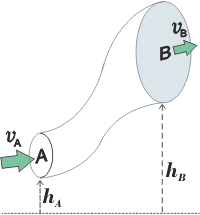
PA + δ g hA + ½ δ vA² = PB + δ g hB + ½ δ vB²
Acá tenemos una cañería en la que pueden variar las secciones y las alturas por las que circula.
Las alturas deben considerarse hasta el punto medio de la sección (en el esquema no lo indiqué así para ganar claridad) y el grosor del caño debe ser despreciable respecto a esa altura, si no... no vale.
Acordate que se trata de un fluido ideal con densidad constante y flujo ordenado.
Animacion 1
Se dice que a medida que el radio de la tubería disminuye la velocidad de flujo de fluido debe aumentar y viceversa. Esta herramienta interactiva le permite explorar este principio de fluidos. Puede cambiar el diámetro de la sección roja de la tubería arrastrando el borde rojo superior hacia arriba o hacia abajo.
Animacion 2
En este tubo, se puede cambiar la forma de la tubería haciendo clic y arrastrando las asas amarilla . Por debajo, el área de sección transversal , la presión , el caudal y la velocidad de las curvas se representan gráficamente para que pueda ver cómo se ven afectados por la forma de la tubería. En el líquido, hay marcadores de flujo ( bolas rojas) que muestran cómo el fluido se desplaza a través de la tubería. Un marcador de flujo puede ser pensado como una pequeña porción de fluido que se ha dado un color diferente, pero es por lo demás idéntico al fluido circundante.
Funcionamiento de una Prensa Hidraulica (animacion)
PRENSA HIDRÁULICA

Pongamos los dos émbolos a la misma altura. Entonces, por aplicación del principio general de la hidrostática, garantizamos que entre los émbolos no habrá diferencia de presión. Luego aplicamos una fuerza de intensidad F1 en el émbolo angosto. La fuerza F1 se reparte en un área pequeña, S1. Queda entonces definida la presión P1.
Pascal, a su vez, garantiza que en el otro émbolo la presión será la misma. O sea:
P1 = P2
F1 / S1 = F2 / S2
la que a nosotros nos interesa es
F2 = F1 . ( S2 / S1)
De modo que la fuerza resultante F2, será ( S2 / S1) veces mayor que F1. Cuanto más grande sea la sección del émbolo grande respecto de la sección del émbolo finito mayor va a ser el factor de multiplicación de la fuerza. Por ejemplo, si la sección 2 es 100 veces mayor que la sección 1 (una relación típica), entonces la fuerza 2 es 100 veces más grande que la 1
Animacion:
Hacer clic en "nuevo" llevar cada pesa roja a la superficie de los embolos embolos, se vera como en el embolo de menor diametro sera capaz de multiplicar el peso en el embolo grande:

El principio de Pascal tiene una aplicación muy práctica: la prensa hidráulica. Consiste en un recipiente cerrado con dos émbolos. Un émbolo es una superficie deslizante dentro de un tubo: un pistón. Uno de los émbolos es de sección pequeña (1) y el otro, grande ( 2).
Aplicando una fuerza, F1, sobre el émbolo pequeño, se obtiene una fuerza mayor, F2, en el émbolo mayor. O sea la prensa hidráulica es un multiplicador de fuerzas. La explicación de su funcionamiento es sencillísima.
Pascal, a su vez, garantiza que en el otro émbolo la presión será la misma. O sea:
P1 = P2
F1 / S1 = F2 / S2
la que a nosotros nos interesa es
F2 = F1 . ( S2 / S1)
De modo que la fuerza resultante F2, será ( S2 / S1) veces mayor que F1. Cuanto más grande sea la sección del émbolo grande respecto de la sección del émbolo finito mayor va a ser el factor de multiplicación de la fuerza. Por ejemplo, si la sección 2 es 100 veces mayor que la sección 1 (una relación típica), entonces la fuerza 2 es 100 veces más grande que la 1
Animacion:
Hacer clic en "nuevo" llevar cada pesa roja a la superficie de los embolos embolos, se vera como en el embolo de menor diametro sera capaz de multiplicar el peso en el embolo grande:
Simulación - Oscilación Lineal Simple Masa resorte - Single Spring
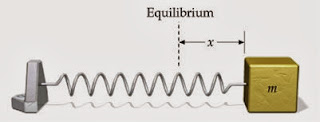 El movimiento armónico simple: es un movimiento periódico que queda descrito en función del tiempo por un seno o coseno. En el caso de que la trayectoria sea rectilínea, la partícula que realiza un m.a.s. oscila alejándose y acercándose de un punto, situado en el centro de su trayectoria. En este movimiento, la fuerza que actúa sobre la partícula es proporcional a su desplazamiento respecto a dicho punto y dirigida hacia éste.
El movimiento armónico simple: es un movimiento periódico que queda descrito en función del tiempo por un seno o coseno. En el caso de que la trayectoria sea rectilínea, la partícula que realiza un m.a.s. oscila alejándose y acercándose de un punto, situado en el centro de su trayectoria. En este movimiento, la fuerza que actúa sobre la partícula es proporcional a su desplazamiento respecto a dicho punto y dirigida hacia éste.domingo, 20 de octubre de 2013
Edicion de Textos cientificos en Latex - Alexánder Borbón A. Walter Mora F. 2013
 Curiosidad: El texto serif se considera el más fácil de leer en los textos impresos y cansa menos la vista cuando se trata de grandes bloques, pues está diseñado para ayudar al lector a identificar y discriminar entre
Curiosidad: El texto serif se considera el más fácil de leer en los textos impresos y cansa menos la vista cuando se trata de grandes bloques, pues está diseñado para ayudar al lector a identificar y discriminar entre
las letras específicas, por eso se usa en cuerpo del texto. Proporciona efecto de tranquilidad, modifica el significado del texto y añade connotaciones específicas a lo expresado.
 Descargar
Descargar1 LATEX: Primeros pasos
1.1 ¿Qué es LATEX?
1.2 Distribuciones TEX y editores.
1.2.1 Distribuciones TEX
1.2.2 Un Editor
1.2.3 Un editor de ecuaciones
1.2.4 Convertir documentos Word a LATEX
2 Acciones en una sesión con LATEX o PDFLATEX
2.1 Editar, compilar y ver el resultado.
2.2 Compilar
2.3 Ajustes del documento
2.4 Usar paquetes adicionales
2.5 Ajustes del documento usando el paquete Geometry
2.6 Idioma
2.6.1 Si hay conflictos con el paquete babel...
2.6.2 Plantilla para este capítulo.
3 Escritura de Texto Normal
3.1 Tipos y tamaños de fuentes.
3.1.1 Caracteres especiales.
3.1.2 Algunos tipos de fuentes (fonts).
3.1.3 Tamaños de letras.
3.2 Párrafos y efectos especiales.
3.2.1 Centrar
3.2.2 Espacio horizontal y vertical
3.2.3 Cajas
3.2.4 Texto en columnas: multicol, minipage y parbox.
3.2.5 Líneas y otros efectos de texto
3.2.6 Notas al pie de página.
3.2.7 Texto como en la pantalla
3.3 Color y cajas de color
3.3.1 Notas en el margen
3.4 Enumerado automático.
3.4.1 Enumeración usando el paquete TikZ.
3.5 Título, contenido, secciones y bibliografía
3.5.1 Indice alfabético
3.6 Modulación
3.7 (*)Más cosas sobre las fuentes.
3.7.1 Las fuentes y sus atributos
3.7.2 Usando las fuentes del sistema con XeLATEX.
4 Texto en modo matemático
4.1 Potencias, subíndices y superíndices
4.2 Tamaño natural
4.3 Raíces
4.4 Fracciones y expresiones de dos niveles
4.5 Tres puntos consecutivos
4.6 Delimitadores
4.7 LLaves y barras horizontales
4.8 Acentos y “sombreros” en modo matemático
4.9 Negritas en modo matemático
4.10 Espacio en modo matemático
4.11 Centrado
4.12 Entorno equation. Contadores automáticos
4.13 Arreglos
4.14 Matrices
4.15 Alineamiento
4.16 Tablas de símbolos matemáticos frecuentes
4.16.1 Letras griegas
4.16.2 Operadores binarios
4.16.3 Relaciones
4.16.4 Negación de relaciones
4.16.5 Otros símbolos
4.16.6 Especiales
4.16.7 Símbolos del paquete amssymb
4.17 Cómo hacer nuevos Comandos.
4.17.1 Comandos con opciones
5 Tablas y objetos flotantes
5.1 Objetos flotantes: los ambientes figure y table
5.2 Fuentes en tabular.
5.3 Color en tablas.
5.4 Rotación de texto en celdas.
5.5 Unir celdas.
5.6 Escalar una tabla
5.7 (*)Espaciado en celdas.
5.8 Ancho de las columnas
5.9 Modo matemático en tablas con tabularx
5.10 Problemas con los objetos flotantes: Paquete float
5.11 Cuadros de variación (tablas de signos)
5.12 Tablas demasiado grandes: Paquete supertabular
5.13 Tablas sofisticadas con TikZ
6 Insertar gráficos y figuras en documentos LATEX
6.1 Introducción
6.2 Compilando con LaTeX. Figuras .eps
6.3 Compilando con PDFLATEX. Figuras .pdf, .jpg, .png y .eps
6.4 Edición adicional de figuras con Inkscape
6.5 De nuevo: Paquete float
6.6 Paquete subfigure
6.7 Los ambientes wrapfigure y floatflt
6.8 Crear figuras nativas con TikZ
7 Citas bibliográficas consistentes con BibTeX
7.1 Entorno thebibliography
7.2 BibTEX
7.3 JabRef
8 Diseño Editorial
8.1 Bajar la carga cognitiva
8.2 Amenidad: Los Cuatro Principios Básicos
8.2.1 Proximidad.
8.2.2 Alineamiento.
8.2.3 Repetición.
8.2.4 Contraste.
8.3 Legibilidad: Cómo escoger las fuentes.
8.4 Color
8.5 Editar un PDF con Inkscape
9 Personalizar el Documento
9.1 Numeración automática de definiciones, teoremas y ejemplos.
9.2 El paquete ntheorem
9.3 Personalización de teoremas, definiciones, etc.
9.4 Personalización de secciones, subsecciones, etc.
9.5 El paquete todonotes
9.6 El paquete boiboites
9.7 Paquete algorithm2e
9.8 Color para el código de lenguajes de programación
9.9 Cómo hacer listas de ejercicios con solución
9.10 Cabeceras
9.11 Código LaTeX de este libro
9.12 Otras Plantillas (templates) LATEX
10 Cómo hacer Transparencias con la clase Beamer
10.1 Introducción
10.2 Un documento Beamer
10.3 Marcos (frames)
10.4 Velos (overlays)
10.5 Comando pause.
10.6 Entornos para teoremas, definición, etc.
10.7 Blocks.
10.8 Opción fragile
10.9 Entornos para código de programas
10.9.1 Entorno semiverbatim
10.9.2 Iluminar código de lenguajes de programación.
10.10 Beamer y el paquete algorithm2e
10.11 Gráficos
10.12 Ligas y botones.
10.13 Efectos de Transición. Color
10.14 Ligas a Documentos Externos
10.15 Animaciones
10.16 Multicolumnas.
11 Posters y Trípticos (Brochures)
11.1 Introducción
11.2 Posters
11.3 Trípticos (Panfleots o Brochures)
11.3.1 Trípticos con beamer
11.3.2 Trípticos con leaflet
12 Documentos LaTeX en Internet
12.1 LaTeX2HTLM Translator
12.2 Otra Opción: PDFScreen
12.3 Servicio de visores de PDF en Internet
12.4 Expresiones LaTeX en páginas Web
Suscribirse a:
Comentarios (Atom)



.jpg)





